Un ghid explicativ despre cum să remediați imaginile neclare
Ai poze neclare? Nu este întotdeauna posibil să obțineți o imagine clară. Cea mai mică mișcare a camerei poate duce la o neclaritate care diminuează o imagine clară. Uneori, această mișcare poate fi văzută în subiectul fotografiei. De exemplu, o zvâcnire de la un subiect uman sau un vânt care suflă în frunzele unui copac. În ambele cazuri, este util să aveți opțiunea de a îmbunătăți o imagine pentru a vedea versiunea mai mare a fotografiei dvs. În acest caz, acest ghid vă va oferi cea mai bună soluție despre cum să faceți remediați imaginile neclare pe dispozitivele dvs. Vă vom oferi cele mai de încredere și mai testate modalități. Așadar, citește acest articol pentru a afla tot ce nu-ți poți permite să ratezi.
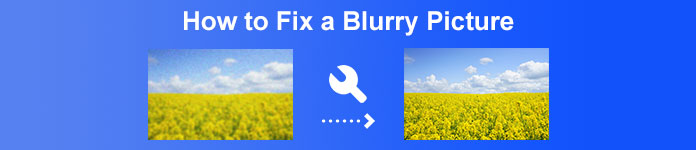
Partea 1: Cel mai bun mod de a remedia imaginile neclare online
Puteți utiliza multe instrumente bazate pe web pentru a remedia imaginile neclare. Dar problema este că unele dintre ele sunt greu de folosit. În acest caz, dacă sunteți în căutarea unui instrument cu o procedură ușoară, utilizați FVC Free Image Upscaler. Tehnologia AI Super Resolution oferă acest puternic upscaler de imagine. A primit instruire din învățare de milioane de ori. Acest scalator de imagine detectează zonele neclare și le îmbunătățește prin aplicarea unor modificări. Poate restabili pixelii, culorile, texturile și alte elemente lipsă. În plus, este simplu să recunoașteți și să restaurați portretul. Mai mult, în ceea ce privește dificultatea, acest upscaler de imagine este bine. Toată lumea poate folosi acest instrument, deoarece are o interfață intuitivă. Devine mai înțeles pentru ei. De asemenea, are un pas simplu pentru îmbunătățirea imaginilor neclare. De asemenea, puteți debloca imaginile gratuit, ceea ce este convenabil pentru toți utilizatorii. De asemenea, ești îngrijorat de dimensiunea insuficientă a fotografiilor tale? Puteți utiliza acest upscaler de imagini online. Puteți mări fotografiile de 2, 4 sau 8 ori cu acest upscaler de imagini online și puteți îmbunătăți calitatea imaginii. Alegeți-l pe cel dorit, apoi măriți imaginea la dimensiunea precisă a pixelilor. Puteți utiliza fotografiile îmbunătățite și mărite în diferite contexte după procesare. Acest instrument bazat pe web nu are nevoie de dvs. pentru a crea un cont. Vă permite să utilizați această aplicație. Urmați instrucțiunile de mai jos pentru a afla cum să remediați o imagine neclară în browser.
Pasul 1: Accesați browserul computerului și vizitați site-ul oficial al FVC Free Image Upscaler. Apoi, faceți clic pe Încarcă fotografie butonul de pe pagina principală pentru a încărca imaginea neclară. O altă modalitate de a adăuga o fotografie este să aruncați fișierul imagine în interiorul cutiei.
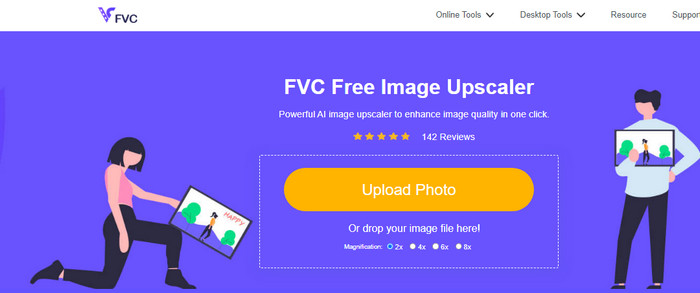
Pasul 2: După încărcarea fotografiei, puteți elimina neclaritatea prin mărirea acesteia. Alegeți dintre opțiunile de mărire pentru a mări imaginile neclare. Puteți mări fotografia la 2×, 4×, 6× și 8x. Puteți vedea opțiunea timpilor de mărire în partea de sus a interfeței instrumentului.
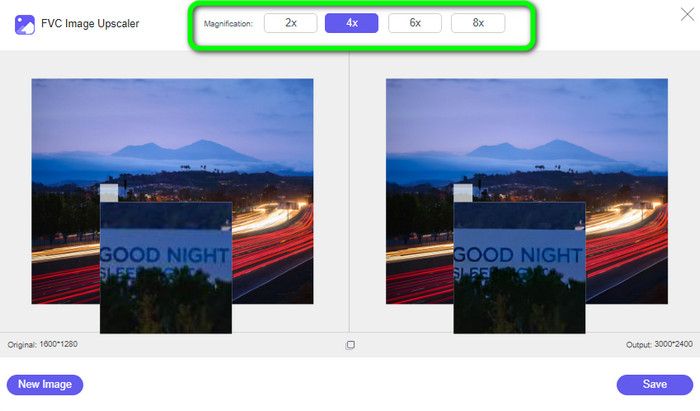
Pasul 3: După cum puteți observa, rezultatul este magnific. Fotografia din partea dreaptă este îmbunătățită, eliminând zona neclară. Apasă pe Salvați butonul pentru a salva fotografia automat.
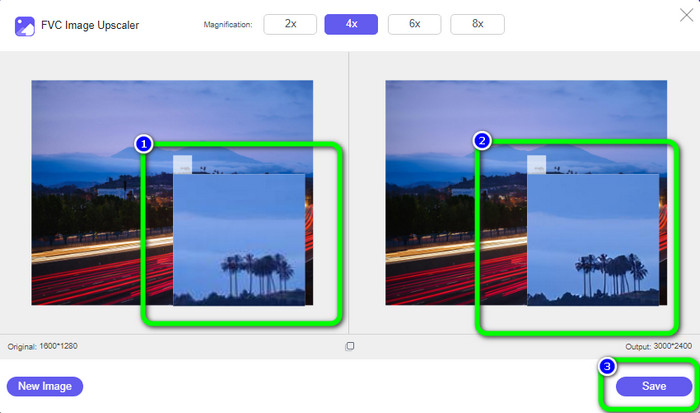
Partea 2: Cum să remediați imaginile neclare pe computer
Veți fi bucuroși că ați învățat cum să editați fotografii neclare. Indiferent dacă ești editor, utilizator Instagram sau cineva care adună fotografii în galeria lor. Veți recupera o fotografie doar dacă este atât de neclară încât este dificil să alegeți caracteristicile. Nici AI ar putea să nu te poată ajuta. Un instrument tipic de editare foto ar trebui să funcționeze dacă o imagine necesită doar retușuri minore. În această parte, veți învăța o modalitate bună despre cum să faceți fotografiile mai puțin neclare folosind Movavi Picverse. Acest software este de încredere în îmbunătățirea fotografiilor, în special făcându-vă imaginile neclare minunate. Utilizează AI pentru a vă edita imaginile, făcând procesul rapid și ușor. De asemenea, această aplicație este disponibilă atât pe computerele Windows, cât și pe computerele Mac. Deci, devine convenabil pentru utilizatori. De asemenea, puteți obține rezultate excelente după editarea fotografiilor care vor face utilizatorii mulțumiți. Dar, chiar dacă are performanțe excelente, utilizarea versiunii gratuite are anumite limite. Nu puteți experimenta funcțiile sale complete, așa că este necesară achiziționarea unui plan de abonament. De asemenea, utilizarea acestui software este o provocare, mai ales pentru începători. Este nevoie de ceva experiență pentru a utiliza acest program. Dacă sunteți începător, nu vă puteți îmbunătăți imaginile neclare.
Pasul 1: Descărcați software-ul pe Mac sau Windows. După lansare, accesați Fișier > Deschide pentru a adăuga imaginea neclară.
Pasul 2: Găsi Regla fila din panoul Instrumente din dreapta. Dacă alegi Automat, sistemul AI al Picverse va face tot posibilul pentru a corecta orice probleme din imagine. S-ar putea, totuși, să nu obții rezultatul pe care îl sperai.
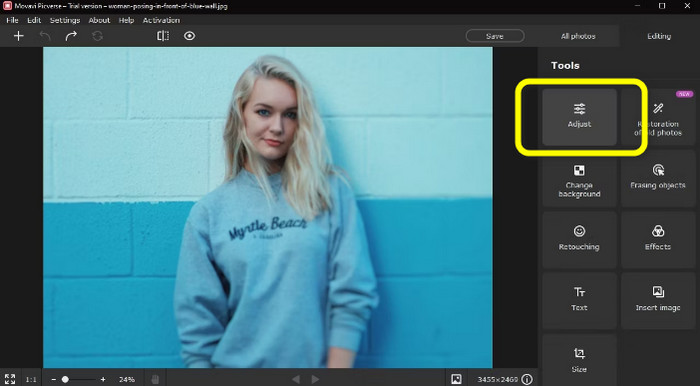
Pasul 3: Dacă alegi Manual, mai multe instrumente mobile vor fi disponibile în modul Manual. Pentru a accesa Detaliu filă, derulați în jos. Aici, instrumentele de care avem nevoie sunt claritatea și detaliile.
Pasul 4: Creșteți Claritate valoarea cursorului. Nu măriți prea mult, altfel imaginea dvs. s-ar putea estompa. Creșteți Detalii glisor acum. Acest dispozitiv clarifică totul în imagine ca o baghetă magică minusculă. Apoi salvați fotografia făcând clic pe Fișier > Salvare buton.
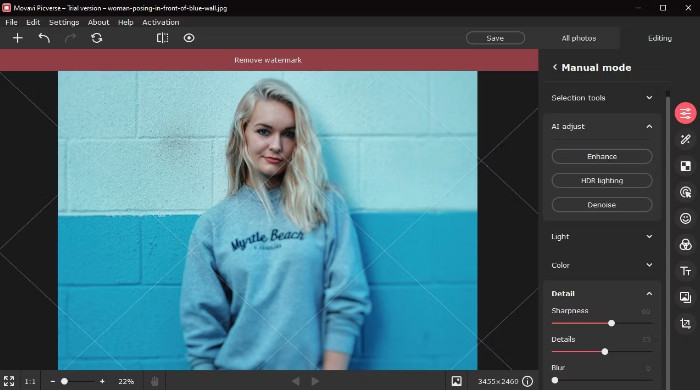
Partea 3: Cum să remediați fotografiile neclare folosind Android și iPhone
Dacă doriți să știți cum să remediați imaginile neclare pe Android și iPhone, utilizați Remini. Această aplicație este puternică. Tehnologia sa puternică AI poate îmbunătăți aproape orice, spre deosebire de unele instrumente de îmbunătățire a AI. Îmbunătățește compoziția și subiectul de bază. În plus, puteți folosi aplicația cu ușurință deoarece are o interfață intuitivă. Are proceduri de bază pentru a îmbunătăți imaginile neclare, făcându-l convenabil pentru toți utilizatorii. Cunoștinții sau începătorii pot folosi această aplicație. Mai mult, Remini are mai multe funcții decât îți imaginezi. Pe lângă remedierea imaginilor neclare, puteți, de asemenea, să adăugați filtre la fotografie, să schimbați culorile și multe altele. Cu toate acestea, poate oferi doar o încercare gratuită de 7 zile, iar apoi trebuie să achiziționați un abonament, care este costisitor. De asemenea, reclamele apar în mod constant de fiecare dată când editați fotografii, ceea ce este enervant și deranjant. Achiziționarea unui plan de abonament este o modalitate de a elimina anunțurile inutile.
Pasul 1: Puteți alege o fotografie din Sugerat secțiunea când deschideți aplicația. Dacă nu, selectați Alte Fotografii pentru a vă găsi fotografia în albumul dvs. foto.
Pasul 2: Va apărea un pop-up. Atingeți partea de jos Enhance Plus pentru a cumpăra ediția Pro. Cu toate acestea, dacă sunteți gata să vizionați un anunț de 30 de secunde, puteți finaliza aceste sarcini pentru nimic dacă alegeți partea de sus Spori filă.
Pasul 3: Odată ce anunțul s-a terminat, atingeți minuscul X Recompensa acordată fila din colțul de sus. Remini își făcea magia în spatele scenei, în timp ce reclamă rula. Veți fi dus la o fereastră în care sunt afișate constatările dvs.
Pasul 4: Vizualizați înainte și după trăgând glisorul cu săgețile minuscule. Pentru a vizualiza rezultatele de aproape, atingeți a doua pictogramă de previzualizare din partea de jos a ecranului. Atingeți butonul săgeată din dreapta sus și alegeți Salvați pentru a-ți stoca lovitura. Din păcate, va trebui să vizionezi încă o reclamă de 30 de secunde, dar merită.
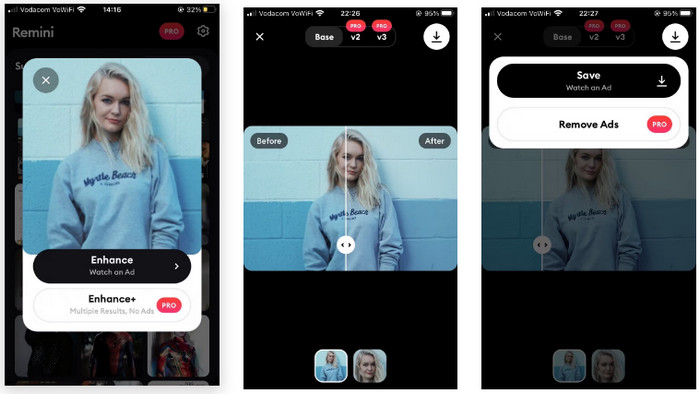
În legătură cu:
Reducerea zgomotului imaginii: cauzele zgomotului imaginii și cum se remediază imediat
5 îmbunătățitori de rezoluție a imaginii pe care trebuie să-i folosiți acest 2023 [Ultimele alegeri]
Partea 4: Întrebări frecvente despre remedierea unei fotografii neclare
1. De ce fotografiile devin neclare?
Mai multă lumină intră în cameră cu o viteză mică a obturatorului. Acest lucru face ca viteza redusă a obturatorului să fie ideală pentru situații cu lumină scăzută sau pe timp de noapte. Între 1/500 și 1/60, vitezele obturatorului sunt cele mai frecvent utilizate. Cu toate acestea, ratele obturatorului mai mici de 1/60 nu sunt recomandate dacă doriți să faceți fotografii clare în timp ce țineți camera cu mâinile, deoarece este dificil să mențineți stabilitatea. În plus, una dintre principalele cauze ale fotografiilor dvs. neclare poate fi modul în care țineți camera. Exersează-te să devii fotograful oficial pentru cea mai mare stabilitate.
2. Calitatea slabă a obiectivului poate cauza imagini neclare?
Chiar și cu abilități fotografice excepționale, unele obiective cu zoom și lentile fixe ieftine duc doar uneori la fotografii de înaltă rezoluție. Din acest motiv, trebuie să învățați cum să clarificați fotografiile neclare.
3. Care este cea mai simplă metodă de a remedia fotografiile neclare?
Poți să folosești FVC Free Image Upscaler. Are un proces mai ușor decât alte convertoare. Și puteți experimenta caracteristicile sale grozave fără a cumpăra un plan de abonament.
Concluzie
Tuturor utilizatorilor nu le plac imaginile neclare. În acest caz, acest articol ți-a oferit cele mai remarcabile moduri prin care poți încerca să înveți cum remediați imaginile neclare online, offline și pe Android și iPhone. Dar, dacă doriți un mod ușor de utilizat, utilizați FVC Free Image Upscaler.



 Video Converter Ultimate
Video Converter Ultimate Screen Recorder
Screen Recorder



